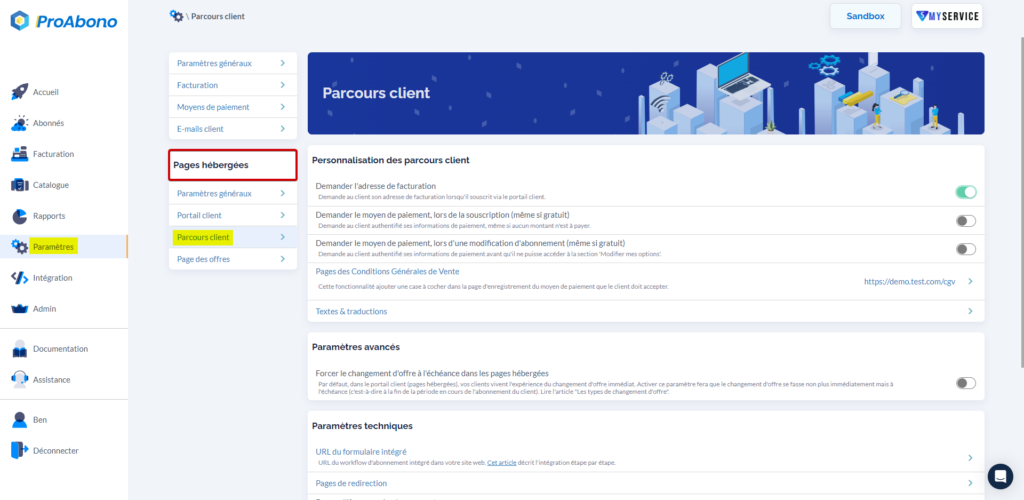Contexte
Le changement d’offre à l’échéance ou le changement d’offre en fin de période est une fonctionnalité qui permet de programmer un changement d’offre lors du prochain renouvellement de période de l’abonnement du client.
Par défaut, cette fonctionnalité n’est pas activée. Vous pouvez néanmoins l’activer à tout moment depuis les paramètres globaux de votre backoffice.
Procédure
1) Rendez-vous dans les Paramètres.
Pour se faire cliquer sur :
- « Paramètres » dans le menu de navigation
- La section « Pages Hébergées »
- Portail Client
2) Forcer le changement d’offre à l’échéance dans les pages hébergées
Plusieurs paramètres sont disponibles. Vous trouverez la fonctionnalité recherchée dans la section « Paramètre avancés » :
- Forcer le changement d’offre à l’échéance dans les pages hébergées
Une fois ce paramètre activé (le bouton d’activation doit être vert), l’ensemble des clients présents sur le segment concerné, qu’ils soient anciens ou nouveaux, se verront proposer le changement d’offre à l’échéance à la place du changement d’offre immédiat.
Lorsque vous optez pour un modèle de changement d’offre à l’échéance, vous assurez une gestion continue du cycle de vie de l’abonnement. Vous simplifiez la facturation en mettant de côté tout calcul de prorata.